电脑加装固态硬盘后老蓝屏怎么办
来源:www.laobaicai.net 发布时间:2025-08-15 17:13
固态硬盘(SSD)逐渐成为提升电脑性能的首选硬件。与传统机械硬盘相比,SSD具有更高的读取和写入速度,能有效提升系统响应速度和程序加载时间。
然而,一些用户在给电脑加装新固态硬盘后,却遇到了频繁蓝屏的问题。这究竟是怎么回事呢?今天,我们就来一探究竟。


1.固态硬盘兼容性问题
首先,固态硬盘并不是所有电脑都能完全兼容的。特别是老旧电脑,或者在系统板上有特殊限制的设备,可能会因为接口或固件版本的差异导致固态硬盘无法稳定工作。
如果固态硬盘与主板之间的兼容性存在问题,就有可能导致系统不稳定,出现蓝屏现象。
解决方法:
确认硬盘接口类型:SSD一般有SATA接口和NVMe接口两种,SATA接口适用于大多数旧款电脑,而NVMe接口则需要支持M.2接口的主板。如果您的电脑不支持NVMe接口而您却安装了这一类型的硬盘,那么蓝屏现象可能就会发生。
更新主板驱动和固件:访问主板厂商官网,下载并安装最新的BIOS和芯片组驱动,确保硬盘的兼容性。
2.驱动程序问题
加装新硬件后,驱动程序的不匹配也是导致蓝屏的常见原因之一。如果新硬盘的驱动没有正确安装或是与现有系统不兼容,可能会导致操作系统无法正确识别硬盘,进而触发蓝屏。
解决方法:
重新安装硬盘驱动程序:在设备管理器中,找到存储控制器部分,卸载掉可能出现问题的驱动程序,然后重新启动电脑,让系统自动识别并安装最新驱动。
下载并更新固态硬盘的驱动:有些SSD厂商提供专门的驱动程序,可以帮助提升硬盘性能和兼容性,确保系统能够稳定运行。
3.硬盘格式化或分区问题
另一个可能的原因是固态硬盘的格式化或分区设置问题。如果在安装新SSD时没有正确进行格式化,或分区出现异常,也可能导致系统出现蓝屏。
解决方法:
重新格式化硬盘:使用Windows自带的磁盘管理工具,重新对固态硬盘进行初始化、格式化,并确保选择正确的文件系统格式(NTFS通常适用于Windows)。
检查硬盘健康状况:使用第三方工具(如CrystalDiskInfo)检查新硬盘的健康状况,如果硬盘本身存在坏道或其他硬件故障,也可能导致蓝屏。
4.电源问题
固态硬盘虽然在功耗上比传统机械硬盘要低,但如果电源不稳定,或者电脑的电源供给不足,也可能导致硬件无法正常工作,从而触发蓝屏。
解决方法:
检查电源:确保电源能够为所有硬件提供足够的电力。如果电脑电源较老,功率不足,考虑更换更大功率的电源。
使用SSD专用电源线:有些电脑需要专门的电源线来供电给新装的SSD,确保电源线路的稳定性。
5.操作系统问题
如果操作系统在固态硬盘安装之前已经存在问题(例如系统文件损坏、注册表错误等),那么加装新硬盘后可能会暴露出这些问题,导致系统崩溃并出现蓝屏。
解决方法:
系统修复:使用Windows的“sfc/scannow”命令修复损坏的系统文件,或通过Windows安装盘进行修复。
重装操作系统:如果系统问题较为复杂,且以上方法无效,建议备份重要数据后,使用老白菜u盘启动盘重新安装操作系统,确保系统稳定运行
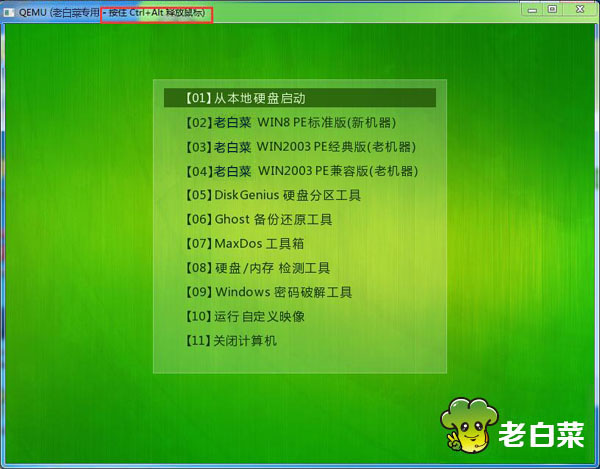
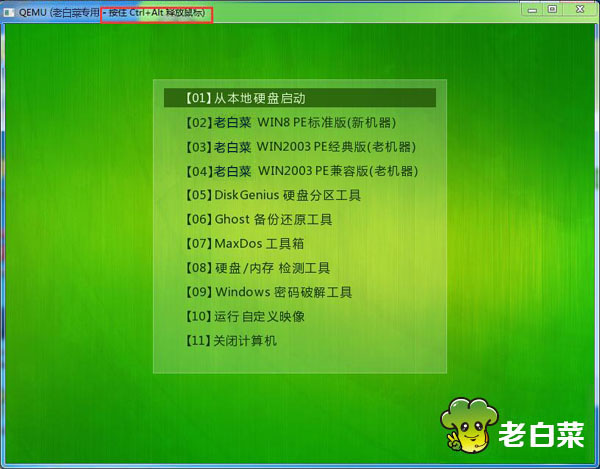
上一篇:电脑加装固态硬盘后老蓝屏怎么办
下一篇:没有了
推荐阅读
"电脑加装固态硬盘后老蓝屏怎么办"
- Windows 系统无法正常关闭怎么办 2025-08-13
- 电脑突然没有声音怎么办 2025-08-09
- Win10累积更新卡在无限重启阶段的修复策略 2025-03-11
- win11系统无法识别移动硬盘怎么办 2024-05-06
win11系统dns异常无法上网怎么办
- win11系统如何调整鼠标速度 2024-05-03
- win11系统不显示wifi列表怎么办 2024-05-01
- win10系统设置虚拟内存教程分享 2024-04-30
- win11系统如何查看内存条卡槽数量 2024-04-29
老白菜下载
更多-
 老白菜怎样一键制作u盘启动盘
老白菜怎样一键制作u盘启动盘软件大小:358 MB
-
 老白菜超级u盘启动制作工具UEFI版7.3下载
老白菜超级u盘启动制作工具UEFI版7.3下载软件大小:490 MB
-
 老白菜一键u盘装ghost XP系统详细图文教程
老白菜一键u盘装ghost XP系统详细图文教程软件大小:358 MB
-
 老白菜装机工具在线安装工具下载
老白菜装机工具在线安装工具下载软件大小:3.03 MB










